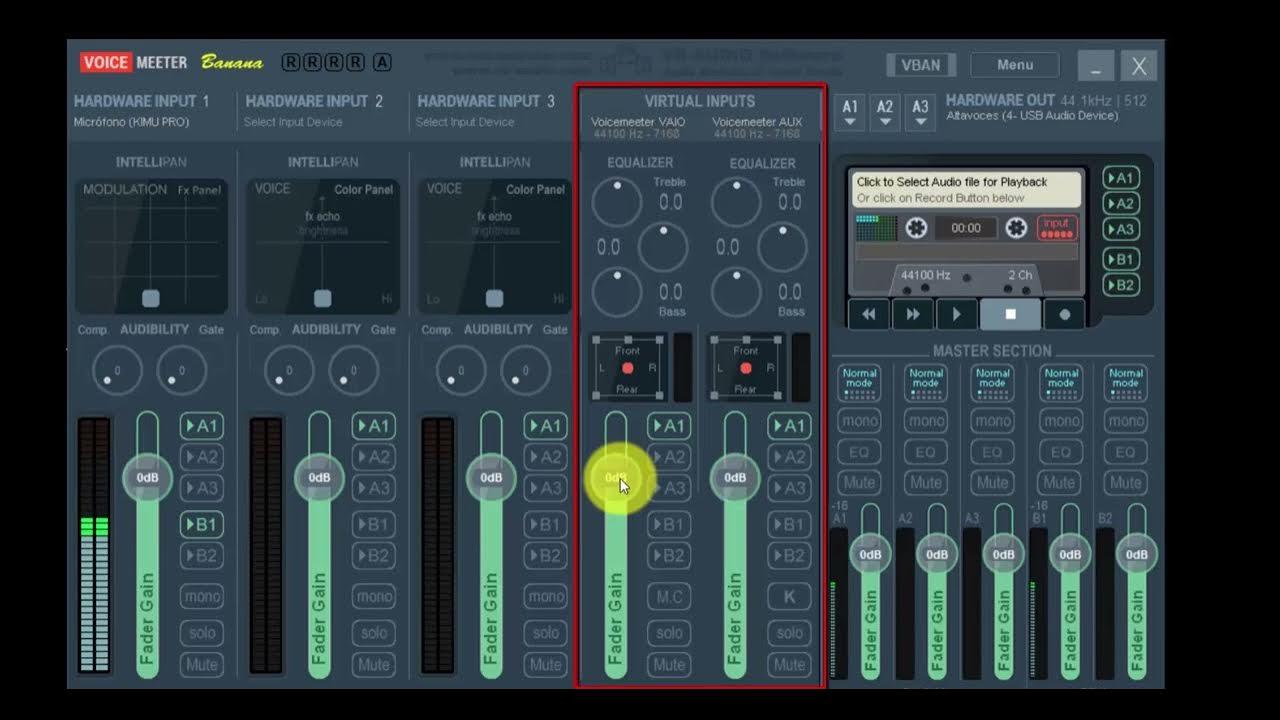- Las causas principales son bucles de masa, EMI/RFI, cableado no balanceado y coil whine.
- Usar salidas balanceadas, ferritas y una única regleta de alimentación reduce drásticamente el ruido.
- Interfaz/DAC USB externo y ajustes de Windows/Mac ayudan a aislar y estabilizar la cadena.
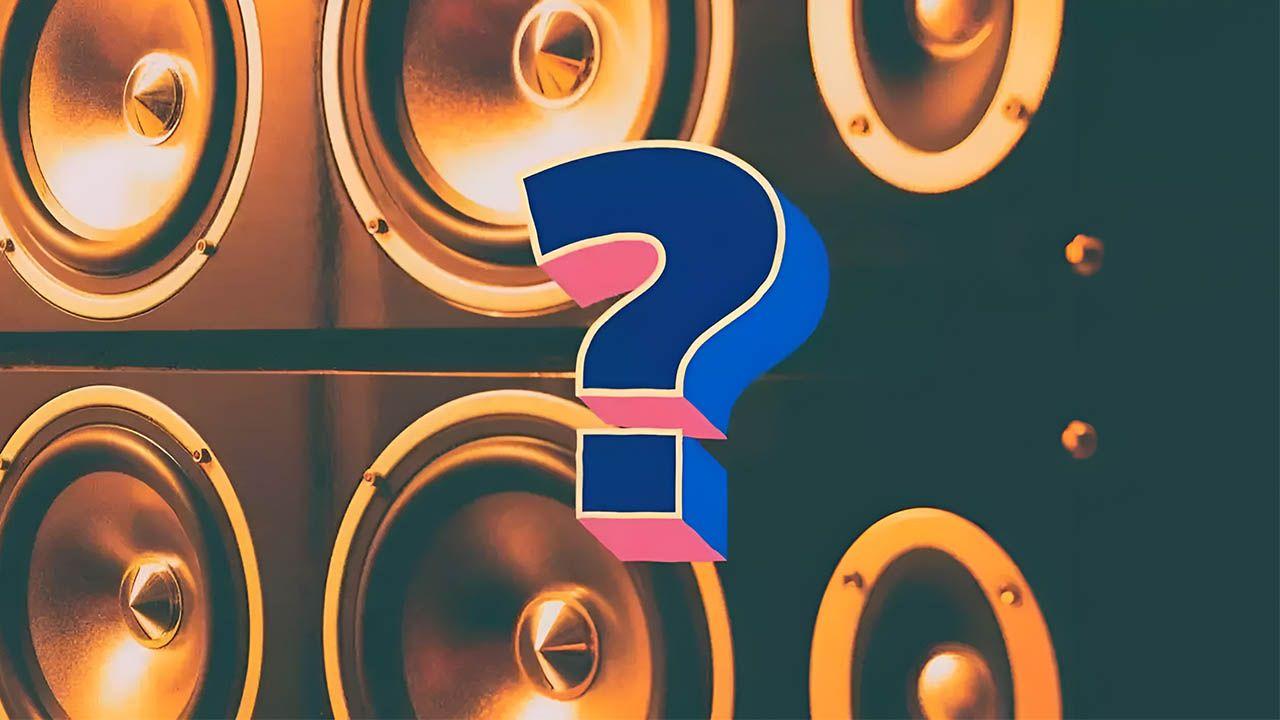
Si tus altavoces o la mesa de mezclas empiezan a chisporrotear, zumbar o crepitar cuando conectas el PC, no estás solo: las interferencias en cables de audio del ordenador son más comunes de lo que parece y pueden venir de mil sitios distintos. Lo bueno es que casi siempre hay una forma metódica de cazarlas y ponerles fin.
En este artículo encontrarás una guía práctica y detallada, con casos reales y soluciones de estudio y directo: desde bucles de masa y EMI/RFI, hasta el temido coil whine de la GPU, pasando por ajustes de Windows/Mac, cables balanceados, perlas de ferrita, DI con ground lift, aisladores de bucle y hasta un “truco del papel de aluminio” para diagnosticar. Vamos al lío.
Qué entendemos por interferencias y cómo se manifiestan
Cuando hablamos de “ruido” en audio de PC nos referimos a cualquier señal no deseada que se cuela en la cadena: zumbidos de baja frecuencia, silbidos agudos, chasquidos intermitentes o una estática chisporroteante. Puede aparecer de fondo, intensificarse al abrir aplicaciones o al iniciar un juego, o incluso ir “al ritmo” de luces LED, control de ventiladores o lecturas de dispositivos USB.
En sistemas con instrumentos y mezcla (por ejemplo, guitarras, teclados y controladores MIDI USB a un mixer cuya salida vuelve al PC para emitir por Shoutcast), los ruidos suelen dispararse cuando se suma el audio del propio ordenador a la mesa. Si desconectas el PC y el ruido desaparece, tienes una pista clara: el origen está en el ordenador o en cómo lo estás integrando con el resto.
Hay situaciones en las que se oye siempre el mismo siseo, y otras en las que el ruido cambia según la carga gráfica o cuando abres/cerras apps. Ese comportamiento dependiente de la actividad suele apuntar a interferencias electromagnéticas o a coil whine de GPU/fuente, que varía con el consumo.

Síntomas y patrones típicos
Escuchar crujidos, chasquidos, zumbidos o un “siseo” que no debería estar ahí es el primer aviso. Si con los altavoces suena raro pero con auriculares no, o viceversa, ya puedes acotar por dónde mirar. Y ojo: a veces no es un zumbido constante, sino una especie de “sartén” cuando mueves el ratón o se encienden leds/USB.
Otra pista útil es si el ruido se agrava cuando cargas la GPU (por ejemplo, un juego 3D). Si al limitar FPS o activar V-Sync baja, suele haber una relación directa con el subsistema gráfico o la fuente. Y si se intensifica al acercar el móvil o un dispositivo Bluetooth a los altavoces, piensa en RFI.
Causas más frecuentes de interferencias
Cables y conexiones
Un clásico: cables dañados o mal apantallados, o conectores que “bailan” en su jack. Los de audio actúan como antenas; si los cruzas y los “pegas” a cables de alimentación o a regletas con transformadores, invitas a las EMI a la fiesta.
- Cables sueltos o con soldaduras fatigadas generan ruidos al moverlos.
- Los largos excesivos captan más interferencias; usa la longitud justa.
- No mezcles en paralelo cables de señal y de alimentación durante metros.
También influye el tipo de cable: no es lo mismo un RCA/TS no balanceado que un TRS/XLR balanceado. Con balanceado, la cancelación de fase ayuda a rechazar ruido inducido.
Bucles de masa (ground loops)
Si varios equipos se alimentan de tomas distintas y se interconectan entre sí, puede aparecer un circuito cerrado indeseado que “caza” ruido de red. El síntoma típico es un zumbido constante (50/60 Hz) y sus armónicos. Es el mal de muchos músicos y streamers.
Soluciones habituales: alimentar todo el audio desde la misma regleta con protección, usar aisladores de bucle en las líneas de señal, o DI con conmutador ground lift. Lo que no debes hacer: levantar la tierra de seguridad de la red; es peligroso.
Interferencias electromagnéticas (EMI) y de radiofrecuencia (RFI)
Cualquier aparato puede “chorrear” EMI: monitores, televisores, dimmers de luz, impresoras, fuentes de alimentación, hubs USB o incluso cables mal apantallados. En RFI, entra en juego todo lo inalámbrico: Wi‑Fi, teléfonos, Bluetooth, mandos, etc. Si sospechas de pantallas o LEDs, ten en cuenta el parpadeo invisible del monitor como posible fuente de ruido.
Si acercas un dispositivo y el ruido aumenta, ya tienes el sospechoso. Las ferritas (esas “barriguitas” en algunos cables) atenúan bastante las interferencias de alta frecuencia en USB y en cables de alimentación o de señal.
Coil whine y componentes del PC
Muchas tarjetas gráficas y algunas fuentes vibran físicamente en sus bobinas a ciertas cargas, produciendo un pitido agudo. Esa vibración puede “transmitirse” eléctricamente a la tarjeta de sonido integrada o a interfaces cercanas, o acoplarse por masa a la ruta de audio.
Por eso, con juegos o benchmarks el ruido aumenta. Limitar FPS, activar sincronización vertical, o cambiar el plan de energía puede modificar la excitación de las bobinas. En casos extremos, se sustituye GPU/PSU por modelos con mejor encapsulado de bobinas.
Sobreexcitación de altavoces, polvo y contactos flojos
Si el altavoz va pasado de rosca o la membrana tiene polvo/suciedad, aparecerán distorsión y ruidos. Antes de volverte loco con la instalación, baja volumen, limpiar un micrófono o altavoz y revisa conexiones y borneras. A veces, “lo obvio” es lo que arregla el día.
Bluetooth y otros inalámbricos
Los periféricos BT pueden generar RFI apreciable, sobre todo si acercas el emisor al cableado de audio o a los altavoces. Si notas variaciones con la proximidad, prueba a desconectarlos o a reubicarlos.
Cómo diagnosticar con método (sin volverte loco)
Primero, escucha al ruido: ¿zumba, chisporrotea, silba, va y viene, depende de acciones concretas? Anotar cuándo aparece ayuda a elegir por dónde empezar.
- Prueba por descarte: desconecta elementos de la cadena uno a uno.
- Cambia a otros altavoces/auriculares para ver si el problema “viaja”.
- Conecta tus altavoces/cables al portátil: si ahí suena limpio, el PC principal es el foco.
- Cambia los puertos: prueba el jack trasero, USB traseros, o un adaptador USB de audio.
Si sospechas EMI/RFI, apaga cercanos “ruidosos”: dimmers de luz, monitores, hubs USB con leds, impresoras, cargadores. Vete encendiendo uno a uno y escucha cuándo regresa el ruido.
Medidas eficaces para reducir o eliminar ruido
1) Cableado y conexiones con cabeza
Siempre que puedas, usa líneas balanceadas: XLR o TRS desde la interfaz/mesa a monitores con entradas balanceadas. Un par balanceado cancela el ruido inducido, mientras que un RCA/TS no lo hace.
- Preferencia por cables bien apantallados.
- Longitud justa, sin bobinas ni “nidos” al lado de fuentes.
- Separa trayectos de señal de los de alimentación.
Si necesitas un plus, el diseño “star‑quad” (cuádruple trenzado) reduce aún más el área de captación EMI. Este trenzado de doble par balanceado minimiza la inducción de campos cercanos y es mano de santo en entornos cargados.
Considera colocar perlas de ferrita en cables USB, de alimentación y de señal cuando detectes RFI/EMI de alta frecuencia. Son baratas y muy eficaces.
2) Evitar y romper bucles de masa
Alimenta el sistema de audio desde una única regleta con protección y buena toma de tierra. Si no es posible, usa aisladores de bucle de masa en las líneas analógicas o cajas DI con ground lift entre instrumentos/equipo y la interfaz/mesa.
No levantes la tierra de seguridad del enchufe de red: es un riesgo eléctrico serio. Si el ruido desaparece al desconectar la tierra, el aislador/DI es la solución segura.
3) Tratamiento de la potencia
Un SAI (UPS) de calidad puede filtrar ruido de línea y proteger frente a picos, además de darte segundos críticos para apagar con seguridad. No es barato, pero aporta limpieza y estabilidad en estudios con red sucia.
4) Blindaje y “truco del papel de aluminio”
Para diagnosticar fugas EMI de un equipo cercano, puedes interponer una lámina de aluminio temporalmente entre el emisor sospechoso y el cableado de audio (sin tapar ventilaciones ni provocar cortos). Si el ruido baja al “apantallar” de forma provisional, has localizado un foco EMI. No es una solución permanente, pero sirve para detectar por dónde entra el ruido.
5) Interfaces y DAC externos
La tarjeta de sonido integrada de la placa base es la más expuesta a interferencias internas. Una interfaz USB externa o un DAC independiente suele aislar mejor y saca salidas balanceadas. Conecta por USB trasero (directo a placa) y evita puertos frontales cuando notes ruido asociado a paneles.
También puedes optar por altavoces/auriculares USB o Bluetooth: el DAC interno evita parte de las interferencias del PC. Si usas USB, mejor los puertos traseros; en algunos equipos, el frontal añade zumbidos al compartir cableado con leds/lectores.
Ajustes en Windows y macOS que merecen la pena
En Windows, entra en Configuración de Sonido y revisa tu dispositivo predeterminado. Activa o desactiva las “mejoras de audio” para probar, cambia frecuencia de muestreo y profundidad de bits y actualiza drivers de la tarjeta de sonido.
Algunas placas usan códecs concretos (por ejemplo, IDT HD Audio). Comprueba actualizaciones del fabricante y prueba la ecualización de sonoridad (loudness) si percibes irregularidad de niveles. Reiniciar los servicios de Audio de Windows puede limpiar estados raros.
Si tienes un equipo HP, las utilidades oficiales de diagnóstico de hardware, drivers y BIOS son muy útiles: ejecútalas para descartar fallos físicos o versiones antiguas. Prueba también a desactivar “Mezcla estéreo” en la pestaña Grabar si estuviera activa. Y en las propiedades del micrófono, quita “Escuchar este dispositivo” si está marcado para evitar realimentaciones indeseadas.
En macOS, Audio MIDI Setup te permite ajustar sample rate/bit depth del dispositivo y verificar rutas de entrada/salida, además de probar con otro “Aggregate Device” para aislar problemas de driver.
Casos reales: qué nos enseñan
Directo con Shoutcast, mesa y PC en la cadena
Escenario típico: instrumentos a un mixer, la salida vuelve al PC para emitir, y además quieres sumar el audio del propio ordenador a la mezcla. Si al inyectar el audio del PC al mixer aparece una estática que cambia al abrir apps, hay dos sospechosos claros: bucle de masa entre PC y mesa, y EMI del ordenador colándose por señal no balanceada.
Prueba a: usar una interfaz USB con salidas balanceadas hacia la mesa; si no tienes, coloca un aislador de bucle en la línea del PC al mixer. Alimenta mixer e interfaz desde la misma regleta. Evita minijack‑RCA largos sin balancear. Añade ferritas en el USB de la interfaz. Y desactiva “Mezcla estéreo”/“Escuchar este dispositivo” si tienes rutas duplicadas.
PC de sobremesa con GPU potente y monitores de estudio
Ejemplo: ROG STRIX B350‑F Gaming + Radeon 5700 XT + Corsair RM750x + monitores Yamaha HS5 (entrada XLR). Se oye zumbido que aumenta con juegos 3D. Con auriculares suena limpio; los HS5 en un portátil, perfectos. Cables blindados probados, interfaz USB probada.
Qué nos dice: si con auriculares todo ok (en la misma interfaz) y con HS5 no, revisa la ruta a monitores. Asegúrate de usar salidas balanceadas de la interfaz a entradas XLR de los HS5 con cables TRS‑a‑XLR. Si salías desde minijack del PC con adaptadores, pasas ruido y bucles. Alimenta ambos HS5 y la interfaz desde la misma regleta con toma de tierra.
Si persiste y varía con carga gráfica, el coil whine/EMI de GPU/PSU está “pintando” tu masa: coloca la interfaz lejos de la GPU, usa USB trasero (no frontal), pon ferrita en el USB, prueba limitar FPS o V‑Sync para ver si el ruido cambia (pista de coil whine). En casos duros, una fuente o gráfica con bobinas mejor encapsuladas reduce el fenómeno.
¿Mover la GPU de ranura? En muchas torres grandes, las chapas de sujeción y el tamaño de la tarjeta complican la extracción. Si no puedes hacer el swap físico con seguridad, mejor no forzar: prioriza las soluciones de audio y la alimentación común, y si procede valora asistencia técnica.
Soluciones adicionales útiles
Pruebas con software y utilidades del sistema
Windows permite testear altavoz por altavoz desde Configuración de Sonido. Si tienes un sistema multicanal, identifica qué canal “ensucia” antes de desmontar nada. Hay webs de test en línea que te ayudan sin instalar software.
Cuando el archivo ya está “sucio”
A veces te llega un audio grabado con zumbido. Antes de pedir regrabación, prueba restauración con plugins de reducción de ruido (Waves, Steinberg, etc.). Trabaja en espectral, identifica la frecuencia (o muestrea el hum) y aplica varias pasadas suaves en vez de una agresiva para minimizar artefactos.
Alternativas de hardware de consumo
Si no quieres abrir el PC, un pequeño adaptador USB de audio hace de mini DAC y, en muchos casos, elimina ruidos de la integrada. Otra vía: altavoces USB/Bluetooth, cuyo DAC interno se “salta” parte del camino ruidoso.
Productos y ecosistemas donde se ha observado el problema
En el mundo PC y periféricos, hay listas de altavoces y barras de sonido que han mostrado zumbidos en determinadas condiciones de conexión/masa. A modo orientativo, en catálogos corporativos se mencionan gamas como: Dell AE415 (2.1), A225, AC411 (Bluetooth), AD211, AE215 (2.0), AE715 (360 inalámbrico), AX210 (USB), AX510/AX510 PA (Soundbar), AY511 (FDP SoundBar con virtual surround), MH3021P (Speakerphone con Multiport), AE515 (Professional Sound Bar), SP3022 (Pro Desktop Speakerphone), AC511 (USB Soundbar), WL6000 (5.1 inalámbrico con subwoofer), e incluso referencias de portátiles Latitude 5480/5488 vinculadas a escenarios de audio en escritorio. No significa que “fallen” de por sí, sino que la combinación de tomas/masa y cableado puede producir síntomas si no se siguen las buenas prácticas que hemos visto.
Buenas prácticas para productores con poco tiempo
Si produces a nivel intermedio/avanzado y vas a mil por hora, estandariza tu setup: todo el audio a una regleta común con protección, salidas balanceadas siempre que sea posible, ferritas en USB y nada de cables enrollados. Tu flujo ganará en silencio y consistencia.
Cuando algo suene raro, ten un “kit rápido” de diagnóstico: cable balanceado corto, aislador de bucle, DI con ground lift, adaptador USB de audio y un par de ferritas. Con eso resuelves el 80% de emergencias.
Checklist exprés de causas y remedios
Antes de desmontar, pasa por esta lista mental: 1) cables y conexiones, 2) masa y regletas, 3) EMI/RFI cercanas, 4) interfaz/DAC, 5) ajustes del sistema. Si nada cambia, apunta a coil whine/PSU y valora sustitución.
- Conexiones: cambia cable, acorta longitud, separa de alimentación.
- Masa: misma regleta, aislador de bucle, DI con ground lift.
- EMI/RFI: apaga dimmers/monitores, aleja BT/Wi‑Fi, añade ferritas.
- Interfaz: usa USB trasero; si puedes, salidas balanceadas a XLR.
- Sistema: drivers, sample rate/bit depth, mejoras de audio ON/OFF.
Cuando termines de ajustar, escucha en silencio total entre pistas y prueba a iniciar/detener apps “problemáticas” (juegos, navegadores con vídeo, etc.) para confirmar que el sistema se mantiene limpio.
Lograr una cadena de audio silenciosa no es brujería: es disciplina de cableado, masa bien pensada, aislamiento inteligente y pequeñas pruebas controladas. Con los trucos y medidas de arriba, puedes integrar el audio del PC en mesas y sistemas de monitores sin que un zumbido te arruine la sesión.
Redactor apasionado del mundo de los bytes y la tecnología en general. Me encanta compartir mis conocimientos a través de la escritura, y eso es lo que haré en este blog, mostrarte todo lo más interesante sobre gadgets, software, hardware, tendencias tecnológicas, y más. Mi objetivo es ayudarte a navegar por el mundo digital de forma sencilla y entretenida.